fil som aldrig sparades | sparades minst en gång | versioner | alternativ
Excel sparar regelbundet en kopia av din Excel-fil. Lär dig hur du återställer en fil som aldrig sparats och hur du återställer en fil som har sparats minst en gång.
om Excel kraschar visas rutan Dokumentåterställning, första gången du öppnar Excel igen. Detta är ett snabbt sätt att återställa den senaste autosaved filen.,
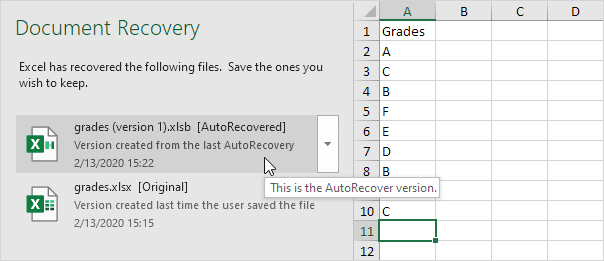
fil som aldrig sparades
om du aldrig har sparat en fil och du av misstag klickar på Spara inte nedan när du stänger Excel (eller Excel kraschar), utför följande steg för att återställa den senaste autosaved filen.
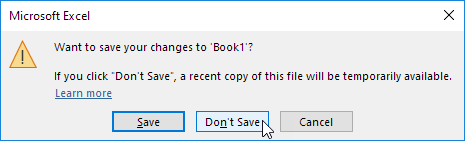
Obs: Excel berättar om en ny kopia kommer att vara tillgänglig.
1. Klicka på Info på fliken Arkiv.
2. Klicka På Hantera Arbetsbok, Återställa Osparade Arbetsböcker.
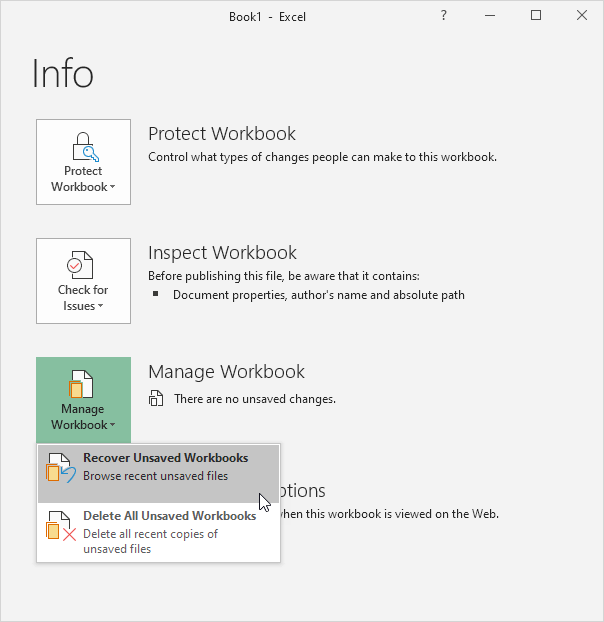
3. Klicka på den senaste autosparade filen.,
sparade minst en gång
om du har sparat en fil minst en gång och du av misstag klickar på Spara inte nedan när du stänger Excel (eller Excel kraschar), utför följande steg för att återställa den senaste autosaved filen.
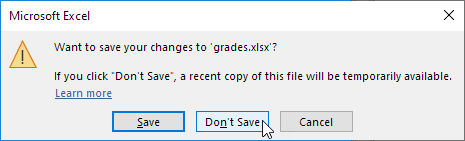
Obs: Excel berättar om en ny kopia kommer att vara tillgänglig.
1. Öppna Excel-filen!
2. Klicka på Info på fliken Arkiv.
3. Under Hantera arbetsbok klickar du på den senaste autosparade filen.,
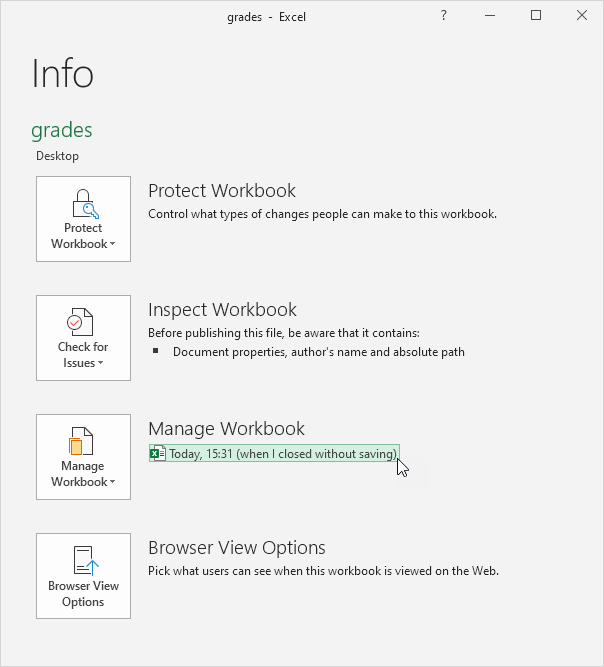
versioner
När du arbetar med en Excel-fil sparar Excel alla tidigare autosparade filer under Hantera arbetsbok.
1. Klicka på Info på fliken Arkiv.
2. När som helst kan du gå tillbaka till en tidigare version av din Excel-fil.
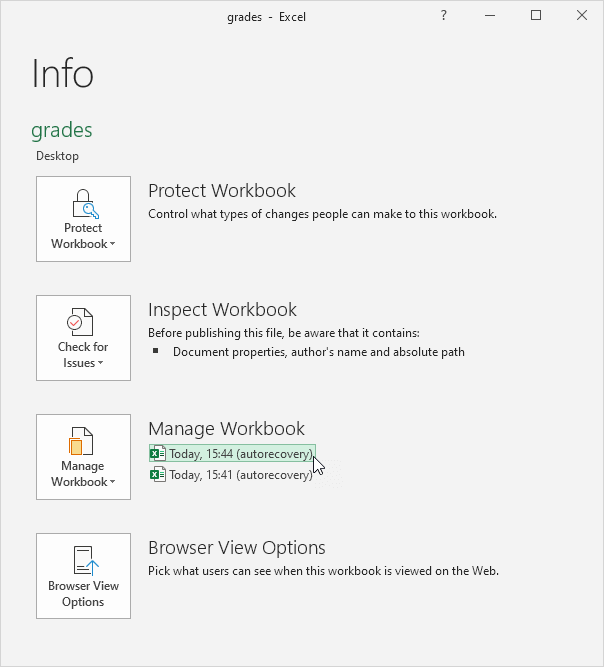
Obs! Excel tar bort alla tidigare autosparade filer när du stänger Excel-filen.
alternativ
utför följande steg om du vill ändra alternativen för AutoRecover.
1. På fliken Arkiv klickar du på alternativ, Spara.,
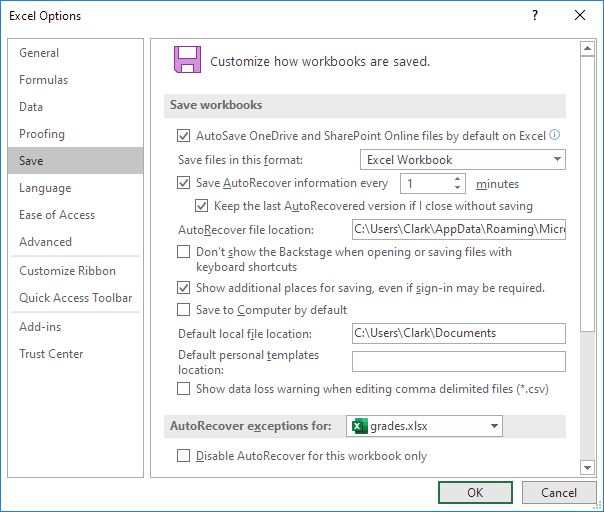
Obs: Du kan spara AutoRecover information varje X minuter, ändra AutoRecover fil plats, etc.